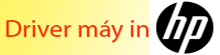Hướng dẫn tạo tên miền Camera HIKVISION miễn phí
Chào các bạn, hôm nay mình sẽ hướng dẫn các bạn đăng kí tên miền miễn phí của hãng camera Hikvision. Tên miền này miễn phí dành cho đầu ghi của hãng.
1. Chuẩn bị:
+ Cắm dây mạng từ đầu ghi vào Modem mạng ( Check xem dây có mạng chưa nhé)
+ Phải cắm dây HDMI hoặc VGA từ đầu ra màn hình để set lại địa chỉ IP là DNS để cài đặt
2. Cài đặt và đăng kí:
Bước 1, Đổi địa chỉ IP và DNS mặc định của đầu ghi hình
Đầu tiên bạn phải vào trong đầu ghi hình chỉnh sửa lại dải ip và DNS mặc định của đầu ghi hình bằng cách
Mở đầu ghi hình bằng màn máy vi tính hoặc tivi. Trong giao diện chính của màn hình kích chuột phải chọn Menu
Nếu là lần đầu đăng nhập nó sẽ đòi pass. Bạn nhập Username và password đầu ghi vào để vào cài đặt:
Main Menu -> Configuration -> Network -> Genaral
+ Mục IPv4 Address chúng ta điền địa chỉ IP cần tạo. Tạo giống mình 192.168.1.225 cũng được.
+ Mục IPv4 Subnet Mask chúng ta điền 255.255.255.0
+ Mục IPv4 Defaut Gateway chúng ta điền giống gateway ở mạng lan của chúng ta là 192.168.1.1. (Ai không biếtdefaut gateway có thể xem bài hướng dẫn này để tìm)
+ Mục Perferred DNS Sever chúng ta điền 8.8.8.8
+ Mục Alternate DNS Server chúng ta điền 8.8.4.4
Như vậy là đã xong mục cài đặt trên đầu ghi. Tiếp đến chúng ta cài đặt trên máy tính cho dễ thao tác + thêm tên miền bắt buộc phải thêm bằng máy tính.
Bước 2, Tạo tên miền trên đầu ghi hình
+ Ta mở máy tính lên, Mở trình duyệt Internet Explorer vào địa chỉ ip đầu ghi 192.168.1.225 mà chúng ta ưừa đã tạo
+ Tiếp tục ta kích vào thẻ Configuration -> Remote Configuration -> Network Settings ->DDNS (Hình dưới)
+ Tích đánh dấu vào ô: Enble DDNS
+ Mục DDNS Type các bạn chọn HiDDNS
+ Mục Sever điền như trên hình là www.hik-online.com
+ Mục Domain điền tên miền bạn muốn tạo ( Lưu ý viết liền không dấu chữ và số, số không đứng đầu)
=> Sau đó Save lại. Nếu nó hiện chữ Save succeeded là thành công. Bạn đã tạo thành công tên miền trên đầu ghi. Tiếp theo là tạo trên máy chủ Hik nữa là oke.
Bước 3, Khởi tạo tên miền trên máy chủ Hikvision
+ Đầu tiên các bạn vào địa chỉ http://www.hik-online.cm/auth/login đăng kí một tài khoản bằng cách nhấn vào Register để đăng kí. Đăng kí xong kích hoạt mail các kiểu. Các này quá đơn giản các bạn tự làm nhé.
+ Tạo xong có phần đăng nhập các bạn đăng nhập vào bằng tài khoản mình vừa tạo. Giao diện sẽ ra như bên dưới
Hình 1: Hướng dẫn cài đặt tên miền cho camera Hikvision miễn phí.
+ Trong giao diện Quản trị DDNS của Hikonline chúng ta có 02 thẻ Device Status và Device Management.
+ Để thêm domain trên hộ thống HIK chúng ta kích vào biểu tượng Add ngay dưới chữ Device Management. Một cửa sổ popup Add Device sẽ hiện ra, các bạn điền thông tin nốt vào đây là được.
+ Mục Device Serial No: Các bạn điền số Seri trên đầu ghi hình của bạn.
(Các bạn có thể tìm số seri của mình bằng các lật ngược đầu ghi hình lại và có một bảng thông tin chúng ta sẽ tìm dòng số Serial hoặc SN nhập vào đó.)
+ Mục Device Domain chúng ta điền tên miền chúng ta vừa tạo. (Lưu ý điền đúng mục tên miền vừa tạo)
+ Mục HTTP Port mặc định là 0 thì port sẽ là 80. Port này chúng ta sẽ chỉnh trên đầu ghi như nào thì port điền ở đây như thế. Trường hợp chúng ta ko chỉnh ở đầu ghi hình thì port mặc định http sẽ là 80. Chúng ta sẽ để giá trị 0 và không điền gì cả.
=> Nhấn Oke là xong. Nếu ta vào mục Device Status trên Sever Hik thấy Domain nhận IP tức là đã đăng kí thành công. Hoặc nhấn Oke nó ko báo gì thêm là thành công. Nếu báo gì chúng ta xem lại từ đầu xem cài đặt sai cái gì không!
=>> Đến bước này là chúng ta hoàn thành đăng kí tên miền Hikvision rồi đó. Muốn xem ngoại mạng chúng ta chỉ việc NAT Port 8000 nếu xem trên Mobile hoặc phần mềm và Port 80 nếu xem trên trình duyệt trên máy tính.
Chúc các bạn một ngày cài đặt camera vui vẻ.
CÔNG TY TNHH THƯƠNG MẠI DỊCH VỤ LONGCO
Hotline: (028).73007189- 08.8858.9097 – 0919.190071 - 0981.076.850
Website: www.inkviet.com
www.vanphongphamgiarenhat.com
www.suamaytinhtannoigiare.com; www.congtylongco.com
Email: inkviet.com@gmail.com; mucinlongco@gmail.com;
Trụ sở: 30/1B Nguyễn Văn Bứa, xã Xuân Thới Sơn, huyện Hóc Môn, Tp.HCM
Chi nhánh: 359B Tân Hòa Đông, P. Bình Trị Đông, Q. Bình Tân, Tp.HCM
Thắc mắc dịch vụ: 028.73007189
Cảm ơn Quý khách hàng đã quan tâm tới dịch vụ của InkViet.COM!

Người gửi / điện thoại
CÁC BÀI MỚI HƠN
| Lắp đặt Camera quan sát giá rẻ trên đường Trương Phước Phan phường bình trị đông quận bình tân tphcm |
CÁC BÀI CŨ HƠN
|
Từ khóa
Danh mục |
|
Đang truy cập: 8 Trong ngày: 220 Trong tuần: 1699 Lượt truy cập: 784908 |


| Giới Thiệu | Shop Online | Dành Cho Đối Tác | CHUYÊN : | |
| VPĐD: 359B Tân Hòa Đông, B. Tân, HCM | Chính sách bán hàng | Cơ hội hợp tác | - Sửa chữa máy tính | |
| Email: mucinlongco@gmail.com | Hướng dẫn đổi hàng | Lợi ích hợp tác | - Sửa chữa máy in | |
| Hotline: 08.8858.9097 - 0919.190071 | Hướng dẫn mua và thanh toán | Hợp tác truyền thông | - Hộp mực máy in các loại : Hộp mực 12A ... | |
Copyright © 2010-2017 | INKVIET.COM| Liên hệ | Giới thiệu | Sitemap | Bản Quyền | Quy định |
Phiên bản website mới của Mực In Chất Lượng đang chờ giấy phép của Bộ Công Thương